みなさんはもう、Mac OS X 10.1になりましたか?新しいOSを入れると、ついついメンテナンスしたくなりますよね?
いくらMac OS X が速くなったからといっても、機能面ではまだまだ実用に耐えるレベルではない部分もあるので、Mac OS 9.x は手放せませんね。
よって今回は、Mac OS X と Mac OS 9.x の共存のためのいくつかの利用方法をご紹介します。
デスクトップの再構築
Mac OS X をメインで使っている人は、デスクトップファイルというのを意識することは少なくなってきているのではないでしょうか?
しかし、Classic環境を使う上ではまだまだ重要な役割を保有していますので、定期的に再構築しましょう。
方法は簡単、システム環境設定(System Preferences)のClassic の詳細設定タブにて、“デスクトップを再構築”ボタンを押すだけです。
・・・しかし、これではいくつか問題があります・・・
その問題とは “起動ディスク以外のデスクトップファイルを再構築できない”ということと“Mac OS 9で起動したときにアイコンが不正表示になるケースがある”ということです。後者はすべての環境で発生するわけではありませんが、前者はどうしようもありません。
さて、どうすればよいのでしょうか?Mac OS 9.x で起動し直す?いえいえ、Classic環境が起動終了するときに、command + option キーを押し続けて下さい。するとClassic Support UI というアプリケーションが起動してきて、デスクトップファイルの再構築を促すダイアログが表示されます。これはすべてのディスクで表示されているので、問題は解決しました。
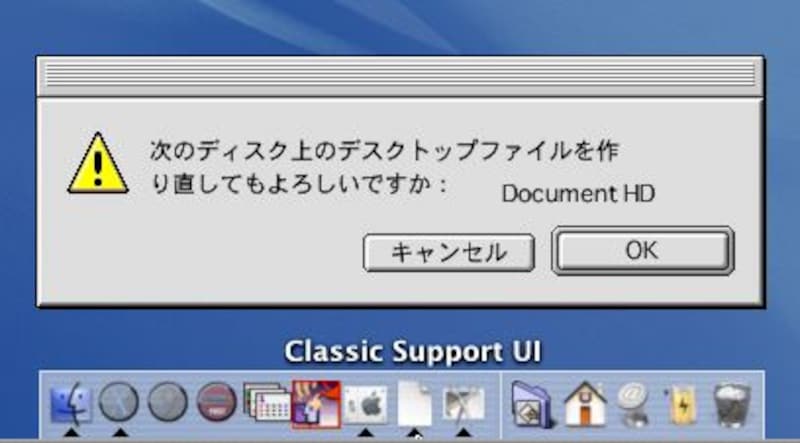
※デスクトップの再構築のスピードはMac OS 9.xで起動するより高速なので、便利です。
アイコンが不正表示されるケースもありますので、起動ディスクのデスクトップファイルもこちらの方法で作り直した方がよいでしょう。
デスクトップフォルダを共有
Mac OS X のデスクトップフォルダは各ユーザーのホームフォルダ以下の/Desktop というフォルダにあります。このフォルダはMac OS 9.x 環境では Users/'ログイン名'/Desktop というフォルダを開けば見ることができますので、相互のデスクトップにエイリアスをそれぞれ作成するのも便利でしょう。
※Mac OS X でMac OS 9.x のデスクトップフォルダを開けるようにする方法は、Close Up!のバックナンバーを参照してください。
●デスクトップフォルダのエイリアス作成方法
Mac OS X で作業します。Terminal を起動して、以下のコマンドを実行して下さい。
![]()
これでホームフォルダに Desktop9 というエイリアスが作成されます。






